SketchUp 2026.0
26.0.429 Win 64-bit
26.0.428 Mac 64-bit
Nouveautés de SketchUp 2026.0
SketchUp pour ordinateur de bureau
- Collaboration dans SketchUp : vous pouvez désormais partager des modèles SketchUp par le biais d'une invitation privée ou en créant un lien public que vous partagez. Les personnes avec lesquelles vous partagez votre modèle peuvent parcourir le modèle, prendre des mesures, laisser des commentaires et même voir les mises à jour en temps réel.
- Visualisation : SketchUp 26.0 se dote d'un multiplicateur de distance et de commandes de couleur pour l'occlusion ambiante. De plus, il offre la possibilité d'inverser la carte de rugosité d'une matière ainsi que celle, très demandée, de choisir la vignette lorsque vous visualisez vos matières.
- Performances : Sketchup 2026.0 améliore à la fois la mémoire et les performances du logiciel, ce qui rend Sketchup plus efficace, plus rapide et plus fiable. Cette mise à jour des performances est particulièrement perceptible lorsque l'on travaille avec des modèles volumineux.
- Composants dynamiques : SketchUp 2026.0 étend les fonctionnalités de l'outil Échelle (
 ) avec des poignées qui permettent de placer et dimensionner des composants dynamiques par inférence. Comme vous pouvez désormais utiliser l'outil Colorier (
) avec des poignées qui permettent de placer et dimensionner des composants dynamiques par inférence. Comme vous pouvez désormais utiliser l'outil Colorier ( ) pour appliquer des matières en dehors des options prédéfinies d'un composant, nous avons amélioré divers paramètres de couleur des composants dynamiques.
) pour appliquer des matières en dehors des options prédéfinies d'un composant, nous avons amélioré divers paramètres de couleur des composants dynamiques. - Flux de travail de modélisation et mise à jour de l'interface : SketchUp 2026.0 comprend plusieurs avancées notables en matière de mise à l'échelle, de rotation, de scènes et d'inférence.
- Gestion des activations : vous pouvez désormais réinitialiser toutes les activations et autoriser votre appareil actuel sans quitter SketchUp pour ordinateur de bureau.
- Interopérabilité : dans SketchUp 2026.0, l'importation et l'exportation de fichiers DWG sont plus fidèles et plus efficaces. Les hachures et les plans de section sont notamment préservés. Le flux de travail d'exportation IFC a également été amélioré : les systèmes de classification IFC 2x3 et IFC 4 sont consolidés dans un seul type de fichier avec des options d'exportation étendues.
- Scan Essentials : Scan Essentials comprend deux nouveaux flux de travail de modélisation de nuages de points : les outils de projection de texture et de génération de maillage. Le nouveau gestionnaire de scènes permet de mieux contrôler la visibilité des nuages de points dans SketchUp et LayOut. Avec cette mise à jour, il est également facile de revenir au système de coordonnées géoréférencées d'origine lors de l'exportation.
LayOut
- Mise à jour de l'interface et des performances de LayOut : l'interface de LayOut sous Windows ressemble davantage à SketchUp et fonctionne de la même manière, avec une iconographie actualisée, la possibilité de configurer les palettes et les panneaux, ainsi que la personnalisation de la barre d'outils.
- Outils de dessin LayOut : quatre nouveaux outils de dessin sont désormais disponibles : Découper, Prolonger, Congé et Chanfrein. Ces outils offrent un moyen plus intuitif et plus efficace de créer et de manipuler les vecteurs 2D.
- Amélioration des albums : les bibliothèques d'albums par défaut de LayOut incluent de nouveaux éléments 2D dans la catégorie Architecture (fenêtres, portes, meubles, cuisines et salles de bain) ainsi que des bibliothèques supplémentaires de personnages vus en plan.
- Amélioration de l'importation et de l'exportation : LayOut 2026.0 apporte bon nombre d'actualisations de la fonctionnalité DWG afin d'optimiser l'importation et l'exportation de votre document dans ce format de fichier. Notamment, les balises SketchUp sont conservées et transmises en tant que calques DWG.
Corrections de bugs et autres améliorations
SketchUp
Collaboration dans SketchUp
Ce que nous avons fait
Vous pouvez désormais partager vos modèles SketchUp par le biais d'une invitation privée ou à l'aide d'un lien public que vous créez et partagez. Les personnes avec lesquelles vous partagez votre modèle peuvent parcourir le modèle, prendre des mesures, laisser des commentaires et même voir les mises à jour en temps réel.
Les détails
SketchUp 2026.0 introduit de nouvelles fonctionnalités qui facilitent le partage de vos modèles et la collaboration avec vos pairs et les parties prenantes. Ces fonctions, qui se trouvent dans la nouvelle barre de collaboration, vous permettent de partager un modèle, de contrôler le niveau d'accès des personnes avec lesquelles vous le partagez et d'inviter les parties prenantes à faire part de leurs commentaires.
Partage à l'aide de la barre de collaboration
La barre de collaboration (Collaboration Bar) (![]() ) est disponible dans les barres d'outils par défaut de SketchUp ainsi que dans le grand ensemble d'outils (Large Toolset). Vous pouvez également cliquer sur Window > Collaboration Bar (Fenêtre > Barre de collaboration).
) est disponible dans les barres d'outils par défaut de SketchUp ainsi que dans le grand ensemble d'outils (Large Toolset). Vous pouvez également cliquer sur Window > Collaboration Bar (Fenêtre > Barre de collaboration).

Dans la barre de collaboration, cliquez sur Share (Partager) pour inviter d'autres personnes à consulter votre modèle. Si vous n'avez pas encore enregistré votre modèle dans Trimble Connect, une fenêtre s'affiche, vous invitant à le faire.
Pour envoyer des invitations privées, saisissez les adresses électroniques voulues et déterminez leur niveau d'accès. Un e-mail avec un lien privé est alors envoyé à chaque utilisateur qui peut l'utiliser pour accéder à votre modèle. Si vous accordez l'accès général à votre modèle, le fait de cliquer sur Copy Link (Copier le lien) génère un lien public qui permet à toute personne possédant ce lien de visualiser votre modèle.

Les liens que vous partagez avec d'autres personnes ouvrent le modèle dans leur navigateur Web. Vos visiteurs ont accès aux informations de base et à quelques autres options en fonction des niveaux d'accès que vous avez définis. Vous pouvez à tout moment définir ou modifier l'accès des personnes. Celles qui ont reçu une invitation privée disposent des autorisations suivantes :
- Propriétaire : le propriétaire du modèle a toujours accès à toutes les fonctions de visualisation.
- Visualiser les scènes : permet de visualiser les scènes d'un modèle, mais sans naviguer dans le modèle ni laisser de commentaires.
- Commenter : permet de laisser des commentaires, d'utiliser tous les outils de caméra disponibles et d'accéder à tous les utilitaires de visualisation.
Les autorisations d'accès général définissent les restrictions qui s'appliquent lorsqu'une personne tente de visualiser votre modèle en utilisant votre lien public ou en y accédant sans invitation privée. L'accès général n'inclut pas la possibilité de commenter un modèle. Il peut être défini sur :
- Pas d'accès : lorsque des personnes tentent d'accéder au modèle, elles sont invitées à vous demander l'accès. Vous pouvez alors accepter ou refuser la demande, ou même l'ignorer !
- Visionner des scènes : les personnes qui accèdent à votre lien public peuvent uniquement visionner des scènes.
- Visionner le modèle : les personnes qui accèdent à votre lien public peuvent naviguer dans le modèle et prendre des mesures.
Tous les utilisateurs peuvent voir les curseurs des autres personnes ou les masquer en utilisant la commande Masquer le curseur (![]() ) dans la barre de collaboration.
) dans la barre de collaboration.
Commentaires
Le nouvel outil Comment (Commenter) crée, au sein du modèle, des marqueurs de commentaires en 3D. Pour laisser un commentaire dans votre propre modèle, activez l'outil Comment (Commenter) (![]() ) dans la barre d'outils ou la barre de collaboration. L'activation de cet outil ouvre le panneau Comments (Commentaires). Dans ce panneau, vous pouvez consulter les fils de commentaires, formuler des réponses et masquer les marqueurs de commentaires.
) dans la barre d'outils ou la barre de collaboration. L'activation de cet outil ouvre le panneau Comments (Commentaires). Dans ce panneau, vous pouvez consulter les fils de commentaires, formuler des réponses et masquer les marqueurs de commentaires.

Les utilisateurs peuvent laisser des commentaires à l'aide de l'outil Comment (Commenter). Lorsqu'il est actif, cet outil permet de survoler les objets et de choisir un endroit précis pour laisser le commentaire. En plus d'échanger des commentaires textuels, vous pouvez ajouter des images, des liens et même différentes positions de caméra dans un fil de commentaires.
Chaque commentaire peut être associé à une scène spécifique. Cela signifie que lorsqu'un utilisateur clique sur un marqueur de commentaire dans la fenêtre de modélisation, SketchUp affiche ce fil de commentaires, active la dernière scène sélectionnée et se place sur la position de caméra liée au commentaire. Vous pouvez également choisir d'associer votre commentaire à une autre scène, ou à aucune scène.
Visualisation en temps réel et commandes des caméras
Par défaut, les visiteurs voient les mises à jour que vous apportez à la modélisation en temps réel. Toutes les modifications que vous apportez sont visibles par tout le monde, y compris l'outil que vous utilisez pour effectuer les modifications si les curseurs sont visibles. Les outils de navigation utilisés par les visiteurs, tels que Mètre, Panoramique ou Faire pivoter, sont également visibles par tous.
Si vous souhaitez que les visiteurs voient votre modèle depuis un point de vue spécifique, vous pouvez cliquer sur votre avatar dans la barre de collaboration. Le point de vue de chacun se déplace alors vers le vôtre. Inversement, si vous voulez voir ce que regarde une autre personne, vous pouvez cliquer sur son avatar.
En savoir plus
Pour plus de détails sur les nouvelles fonctions de collaboration de SketchUp, consultez l'article Se connecter et collaborer.
Amélioration de la visualisation
Ce que nous avons fait
SketchUp 26.0 introduit un multiplicateur de distance et des commandes de couleur pour l'occlusion ambiante, la possibilité d'inverser la carte de rugosité d'une matière et la possibilité, très demandée, de choisir la vignette que vous préférez pour l'affichage de vos matières.
Les détails
Occlusion ambiante
Le style de face Occlusion ambiante connaît deux améliorations majeures : le curseur Distance Multiplier (Multiplicateur de distance) et la commande de l'échantillon de couleur.
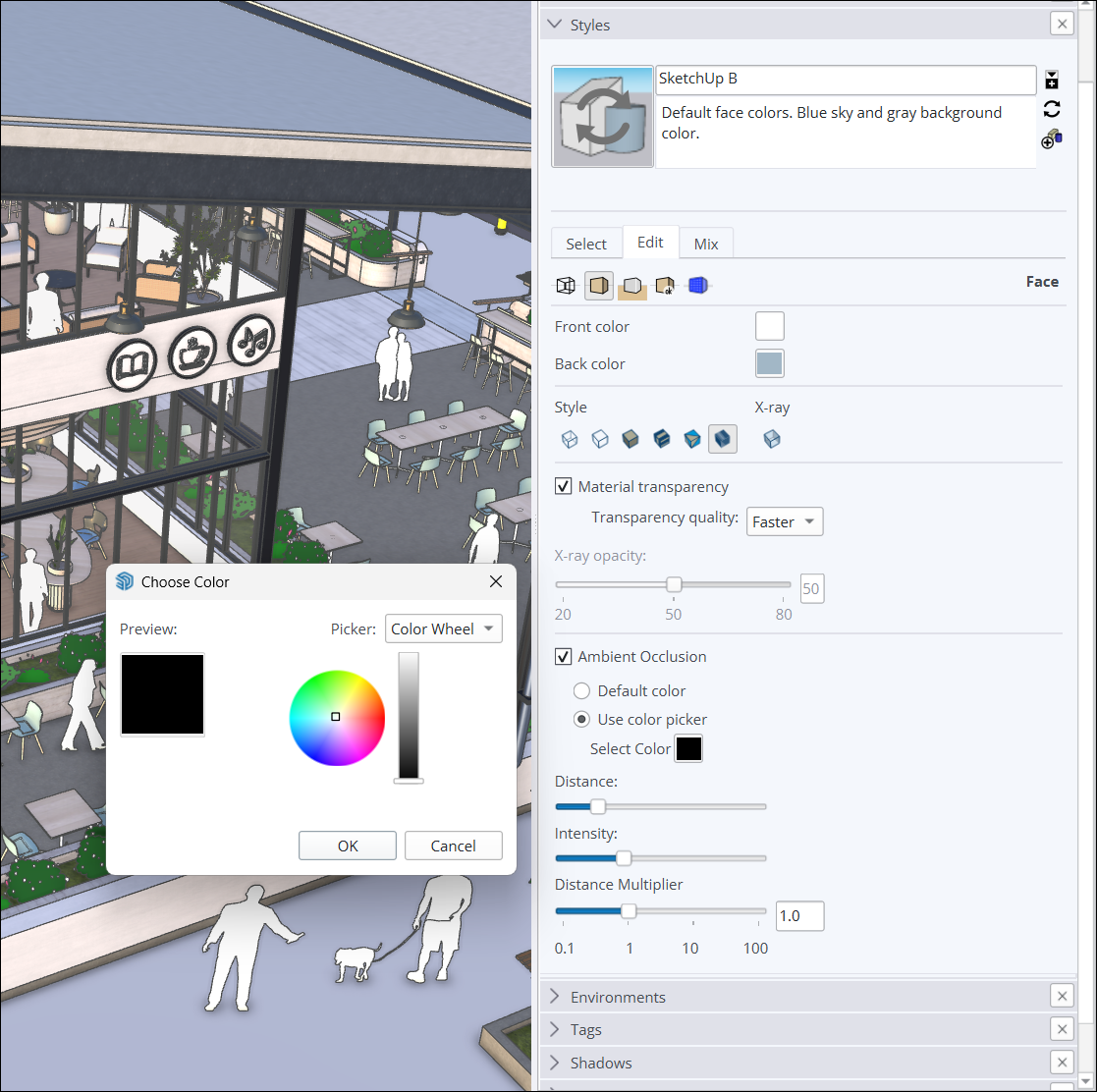
Le curseur Distance Multiplier (Multiplicateur de distance) permet de contrôler la distance à laquelle les effets d'occlusion apparaissent dans vos modèles. Plus le chiffre est élevé, plus les effets d'occlusion sont visibles, même en cas de zoom arrière.
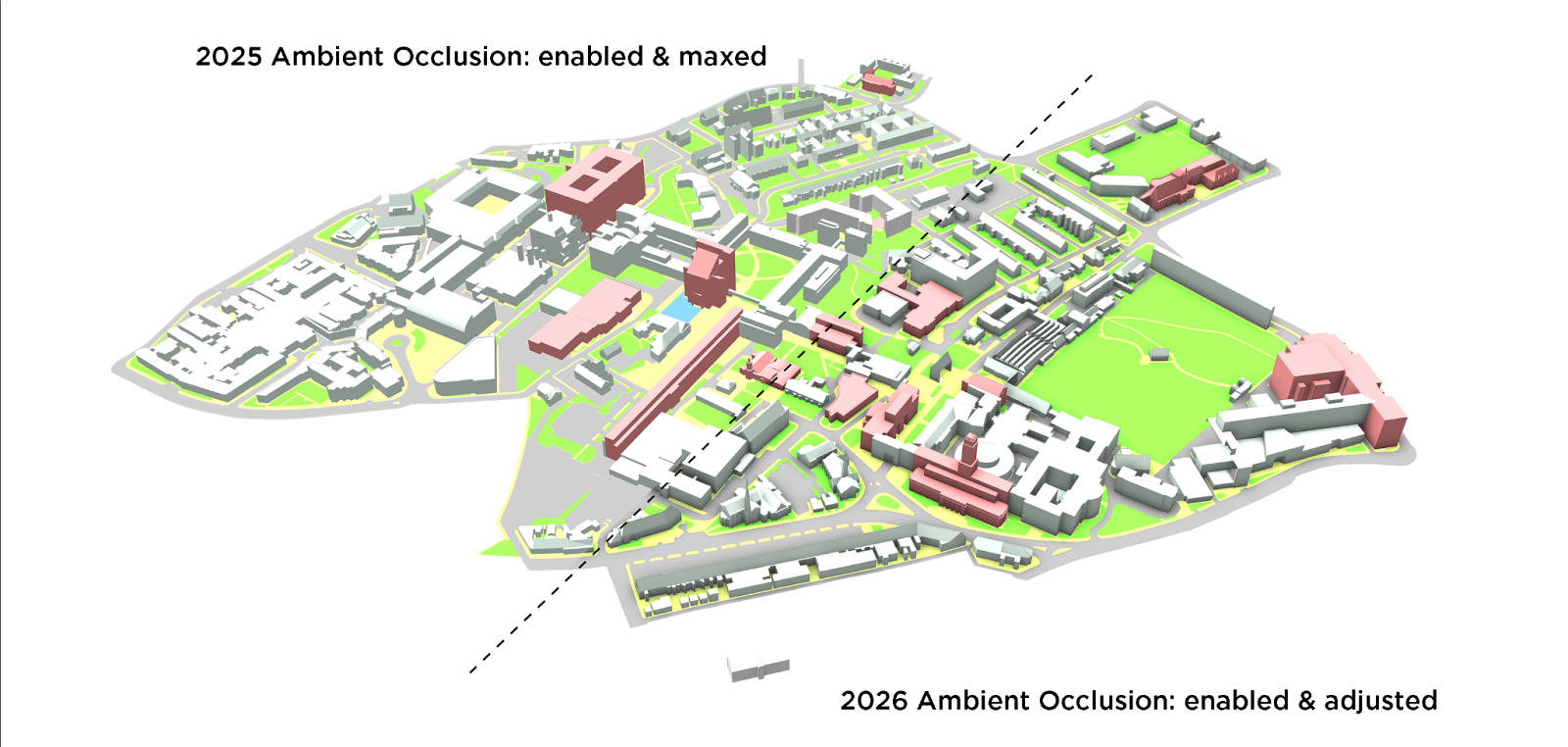
La nouvelle commande de l'échantillon de couleur permet d'obtenir des effets d'ombrage dynamiques basés sur la couleur de votre choix. Les effets de couleur s'affichent dans le modèle lorsque vous réglez les couleurs à l'aide de la roue chromatique ou des commandes TSL, TSV ou RVB.
Inverser la rugosité
Les matières photoréalistes de SketchUp permettent de personnaliser à votre gré l'aspect des faces de votre modèle. Avec la nouvelle option Inverser la rugosité, vous pouvez inverser les valeurs noires et blanches de la carte de rugosité d'une matière. Elle offre une nouvelle possibilité de contrôler le degré de de rugosité d'une surface.
Vignettes des matières (Windows uniquement)
À la demande générale, les vignettes des matières sont désormais personnalisables soit sous forme de cube, soit en tant qu'image 2D plate.
Lorsque vous cliquez sur l'aperçu d'une matière, vous pouvez choisir une vignette automatique, cubique ou plate. Lorsque vous sélectionnez Vignette automatique, les textures photoréalistes apparaissent sous la forme d'un cube. La Vignette cubique force la matière à apparaître sous la forme d'un cube, tandis que la Vignette plate affiche la vignette sous la forme d'une image 2D classique.
En savoir plus
Consultez l'article Matières, textures et environnements pour plus d'informations sur les fonctions de visualisation de SketchUp.
Performance
Ce que nous avons fait
Sketchup 2026.0 améliore à la fois la mémoire et les performances du logiciel, ce qui rend Sketchup plus efficace, plus rapide et plus fiable, particulièrement lorsque l'on travaille avec des modèles volumineux.
Les détails
Amélioration de la mémoire
Désormais, SketchUp gère mieux la mémoire en termes d'allocation et d'utilisation, en optimisant notamment les les processus suivants :
- Chargement des modèles : SketchUp charge désormais les données des modèles avec plus d'efficacité et réduit les pics de mémoire initiaux.
- Charge de mémoire : SketchUp optimise la quantité de mémoire réservée aux composants, ce qui réduit la consommation de mémoire.
- Efficacité graphique de Windows : les utilisateurs de Windows peuvent constater une amélioration de la gestion des ressources graphiques, ce qui permet de mieux utiliser la mémoire.
Grâce à ces améliorations, SketchUp utilise globalement moins de mémoire. Cela se traduit par :
- Moins de pannes et de blocages, en particulier pour les appareils disposant de moins de mémoire vive et utilisant des modèles volumineux ;
- Un environnement plus stable et plus réactif, permettant un travail prolongé sans interruption ;
- Plus de fluidité et de réactivité.
Efficacité du travail
SketchUp 2026.0 améliore la vitesse des opérations fréquemment utilisées, grâce aux avancées suivantes qui permettent de gagner en fluidité :
- Sélection et inférences : l'optimisation du code source de sélection et de manipulation permet d'accélérer les tâches telles que la sélection, l'ouverture et la fermeture de composants, ainsi que l'utilisation de points d'inférence sur de petites cibles.
- Transition entre scènes : la logique de transition entre les scènes a été revue pour fluidifier les changements de scène dans les modèles de grande taille et améliorer d'environ 86 % le nombre d'images par seconde.
- Zoom étendu : cette fonction est environ 90 % plus rapide.
- Purge des éléments inutilisés : le temps nécessaire pour purger les balises inutilisées est considérablement réduit.
Remarque : les estimations de performances sont basées sur des tests de référence internes basés sur des modèles de complexité variable et différentes configurations matérielles. Votre expérience peut varier en fonction de votre matériel et des données du modèle.
En savoir plus
Pour plus d'informations sur la configuration requise pour SketchUp, consultez l'article Exigences matérielles et logicielles.
Composants dynamiques
Ce que nous avons fait
SketchUp 2026.0 ajoute à l'outil Échelle la fonctionnalité de poignée pour les composants dynamiques. Les poignées vous permettent de placer et de dimensionner les composants dynamiques par inférence. Nous avons également amélioré la possibilité de colorier les composants dynamiques.
Les détails
Mise à l'échelle des composants dynamiques
L'outil Scale (Échelle) (![]() ) peut désormais être utilisé avec les composants dynamiques, ce qui facilite le placement des composants dans les modèles.
) peut désormais être utilisé avec les composants dynamiques, ce qui facilite le placement des composants dans les modèles.
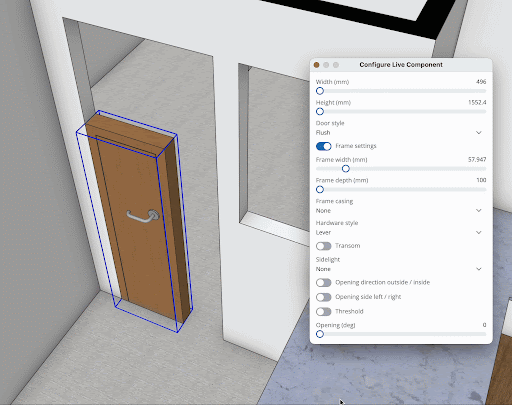
Les poignées ne sont pas toujours verrouillées sur la boîte englobante du composant, si bien que vous pouvez mieux identifier ce que vous dimensionnez pour adapter les composants à votre modèle. Consultez 3D Warehouse, la bibliothèque SketchUp, pour découvrir de nombreux composants dynamiques, disponibles pour les abonnés SketchUp. Tous les composants dynamiques existants ne sont pas dotés de poignées, mais d'autres le seront bientôt !
Amélioration des flux de travail des matières
L'outil Colorier permet d'appliquer des matières personnalisées à un composant dynamique, même si elles ne sont pas encore disponibles dans ce composant. Ce flux de travail actualisé comprend désormais un meilleur mappage des textures, la possibilité de colorier un composant dynamique lorsqu'il est sélectionné, une meilleure façon de gérer les matières et d'autres modifications en arrière-plan qui facilitent la compatibilité avec la bibliothèque de matières de SketchUp.

En savoir plus
Pour plus d'informations, consultez l'article Composants dynamiques SketchUp.
Améliorations générales de la modélisation
Ce que nous avons fait
SketchUp 2026.0 comprend plusieurs avancées notables en matière de mise à l'échelle, de rotation, de scènes et d'inférence.
Les détails
Amélioration de la mise à l'échelle
Lors de la mise à l'échelle des objets, il faut parfois avoir recours aux outils Orbite, Panoramique et à l'ajustement de la visibilité pour accéder aux poignées cachées par d'autres géométries. Dans les petits espaces, la mise à l'échelle peut nécessiter des clics supplémentaires. Désormais, les poignées sont visibles à travers les autres géométries, de sorte que vous pouvez toujours les voir et cliquer dessus.
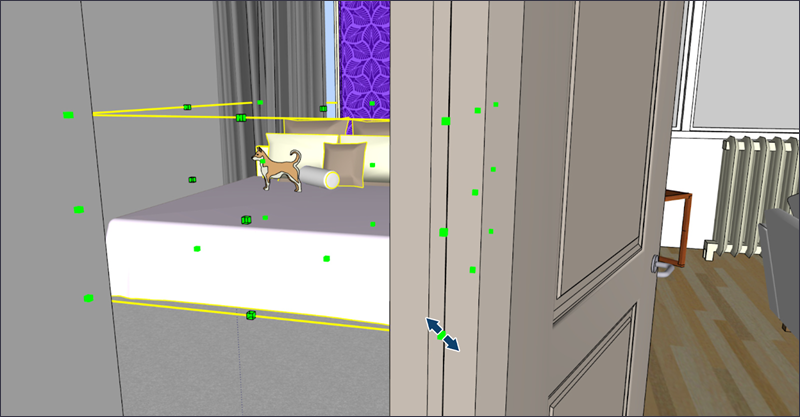
Amélioration de l'outil Faire pivoter
SketchUp 2025 a introduit des poignées de rotation dans l'outil Faire pivoter. Ces poignées permettent d'effectuer des rotations rapides en deux clics, mais donnent des résultats indésirables après verrouillage du plan de rotation. Pour éviter tout problème, les poignées de rotation n'apparaissent plus lorsque vous avez verrouillé un plan de rotation.
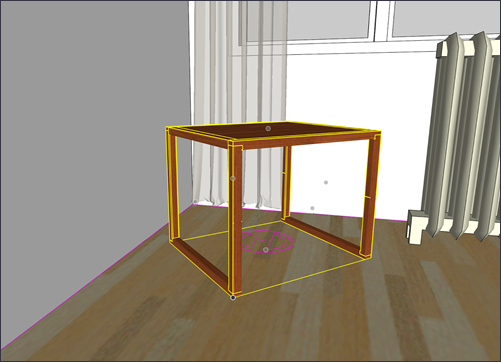
Déplacement à partir d'une arête de profil
Lors du placement d'objets, l'objet que vous placez peut masquer les éléments en arrière-plan, ce qui rend l'alignement difficile. Des solutions de contournement existent : affichage des arêtes arrière, activation de la transparence ou utilisation des poignées des boîtes englobantes.
Pour résoudre ces problèmes, les groupes et les composants peuvent désormais être repérés par leurs arêtes de profil. L'objet devient transparent, ce qui facilite grandement la visualisation et le choix de l'endroit où le placer. Les profils n'ont pas à être visibles pour que cela fonctionne, mais tout dépend de la position de la caméra et de la complexité de la géométrie.

Annulation et rétablissement des scènes
Faire une mise à jour erronée d'une scène peut être frustrant. Avant 2026.0, il fallait parfois des heures ou de nouvelles extensions pour remettre une scène dans l'état voulu. Pour remédier à ce problème, il est désormais possible d'annuler ou de rétablir les modifications apportées aux scènes. L'annulation et le rétablissement fonctionnent de la même manière que pour l'édition d'autres parties de votre modèle et proposent également les actions Créer, Renommer et Supprimer.
Purger les éléments inutilisés
Le rappel vous invitant à purger les éléments inutilisés, qui apparaît lorsque vous enregistrez un modèle, est désormais désactivé par défaut. Vous pouvez toujours activer ce rappel dans les préférences. Lorsqu'il est activé, vous pouvez contrôler exactement ce que vous souhaitez purger, afin de ne purger que des ressources inutiles. Cette fonction figure également dans le menu Modifier et peut être associée à un raccourci, pour ne purger que ce que vous voulez, quand vous le voulez.
Palettes et panneaux (Windows)
Dans le cadre des travaux de mise à jour de l'interface de SketchUp, vous pouvez contrôler la visibilité des palettes et des panneaux par un clic droit sur leur en-tête. La sélection d'un panneau non coché le rend visible dans la palette sur laquelle vous avez cliqué. Cette nouvelle fonctionnalité est une alternative à l'utilisation du menu Fenêtre lorsque vous souhaitez activer des palettes ou afficher des panneaux au sein d'une palette.
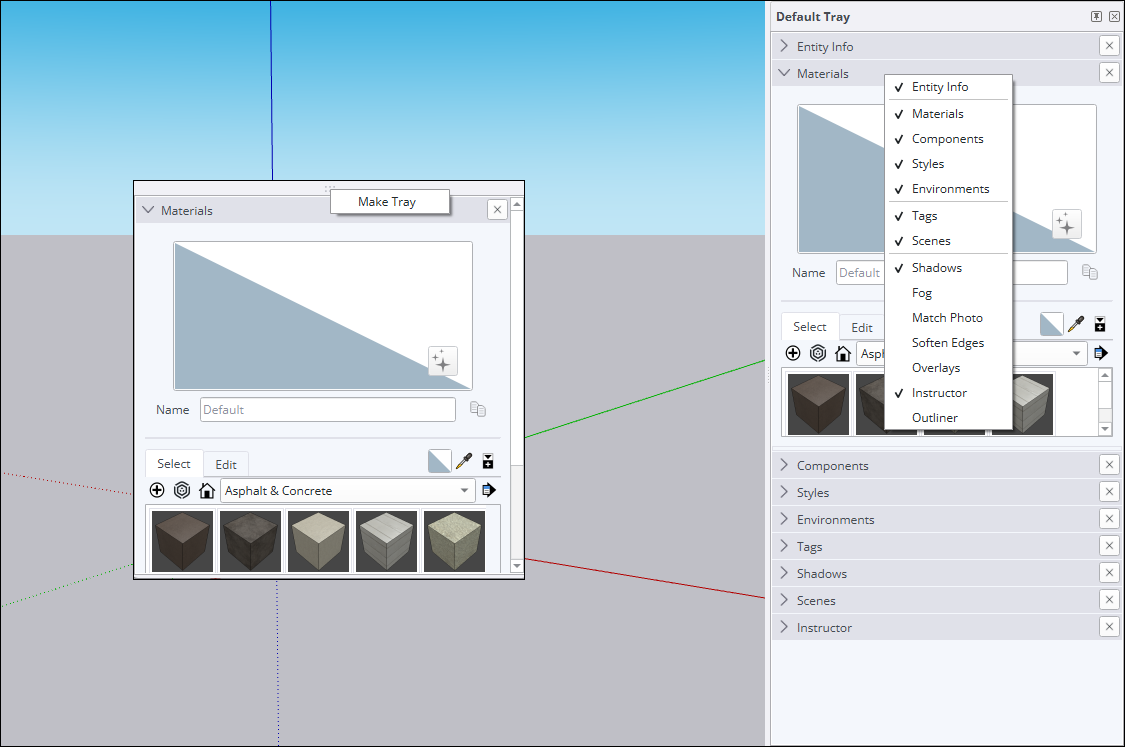
En outre, les panneaux peuvent désormais être déposés entre les palettes ou dans l'espace libre pour devenir une palette indépendante. Si vous souhaitez transformer cette nouvelle fenêtre en palette, faites un clic droit sur la palette temporaire et cliquez sur Make Tray (Créer une palette).
En savoir plus
Pour plus d'informations sur l'utilisation de ces nouvelles fonctionnalités, consultez l'article Dessiner des lignes, des formes et des objets 3D.
Gestion des activations
Ce que nous avons fait
Vous pouvez désormais réinitialiser toutes les activations et autoriser votre appareil actuel sans quitter SketchUp pour ordinateur de bureau.
Les détails
Le contrat de licence d'utilisateur final SketchUp limite à deux instances ou appareils le nombre d’installations et d’autorisations pour chaque application incluse dans votre abonnement. Si vous essayez d’installer et d’autoriser une application sur un troisième appareil ou d’ouvrir une troisième instance d’une application, le message suivant s’affiche : « Vous avez dépassé le nombre d'activations autorisé ».
Si ce message s'affiche lorsque vous ouvrez SketchUp pour ordinateur de bureau, une option vous permet désormais de réinitialiser toutes les activations et d'autoriser votre appareil actuel sans devoir accéder à la page de gestion de votre compte.
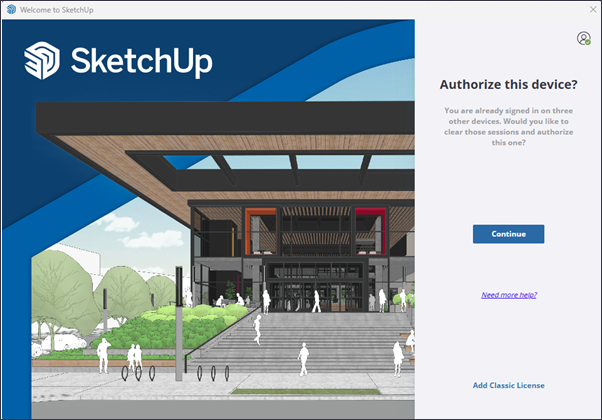
En savoir plus
Pour plus d'informations sur la gestion des activations, consultez l'article Gestion des activations.
Interopérabilité de SketchUp
Ce que nous avons fait
Dans SketchUp 2026.0, l'importation et l'exportation de fichiers DWG sont désormais plus fidèles et plus efficaces. Les hachures et les plans de section sont notamment préservés. Le flux de travail d'exportation IFC a également été amélioré : les systèmes de classification IFC 2x3 et IFC 4 sont consolidés dans un seul type de fichier avec des options d'exportation étendues.
Les détails
Options d'importation DWG
Lorsque vous importez un fichier DWG, deux nouvelles options sont disponibles : Import Layers as Groups (Importer les calques en tant que groupes) et Import Linework Flattened (Importer les lignes aplaties).
Si vous sélectionnez l'option Import Layers as Groups (Importer les calques en tant que groupes), SketchUp crée des groupes correspondant à la structure des calques du fichier DWG importé. Ces calques importés ont toujours leur propre balise, mais ils ont désormais une géométrie groupée correspondante, ce qui permet de mieux contrôler leur visibilité dans le modèle importé.
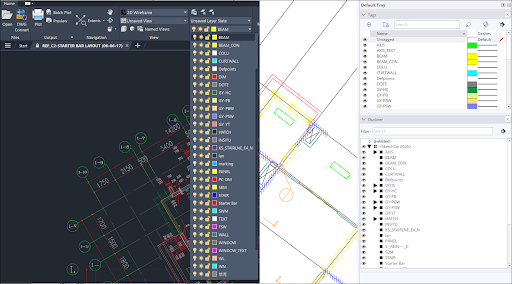
Si vous sélectionnez l'option Import Linework Flattened (Importer les lignes aplaties), la valeur Z de la géométrie importée est fixée à zéro, ce qui réduit le nettoyage post-importation souvent nécessaire lorsque l'on convertit des données CAO 2D en modèles 3D. L'élimination des écarts sur l'axe Z permet d'éviter les problèmes perturbateurs tels que les mauvais alignements afin de partir d'une base propre et précise. Si vous connaissez d'autres logiciels de CAO, cette fonction est très similaire à la fonction d'aplatissement que l'on trouve dans ces applications.
Prise en charge des hachures DWG
Sketchup now imports hatches from DWG files. Imported solid hatches become faces. Non-solid hatches become edges.
Exportation de sections 3D
SketchUp préserve désormais les plans de section lors de l'exportation de fichiers DWG 3D, ce qui permet d'obtenir des sections DWG. Ces sections peuvent ensuite être utilisées avec les fonctions Générer un bloc de section et Section 2D/élévation dans AutoCAD.
Autres améliorations DWG
SketchUp 2026.0 comprend également les améliorations DWG suivantes :
- Les polylignes des fichiers DWG sont importées sous forme de lignes SketchUp soudées.
- SketchUp gère mieux les noms d'instance des composants, limitant ainsi la duplication des données.
- La polyligne 3D apparaît maintenant comme prévu dans la boîte de dialogue Résultats de l'importation.
- L'exportation de courbes vraies donne de meilleurs résultats.
- Plusieurs problèmes liés à l'outil d'exportation 3D vers AutoCAD ont été résolus.
- Les polylignes 3D s'exportent comme prévu en format DWG 2D.
Améliorations de l’outil d'exportation IFC
Lors de l'exportation de votre modèle, les options IFC 2x3 et IFC 4 sont désormais regroupées en une seule option de fichier IFC dans la liste des types de fichiers. Vous pouvez ensuite sélectionner une version IFC spécifique dans la nouvelle boîte de dialogue Export Options (Options d'exportation).
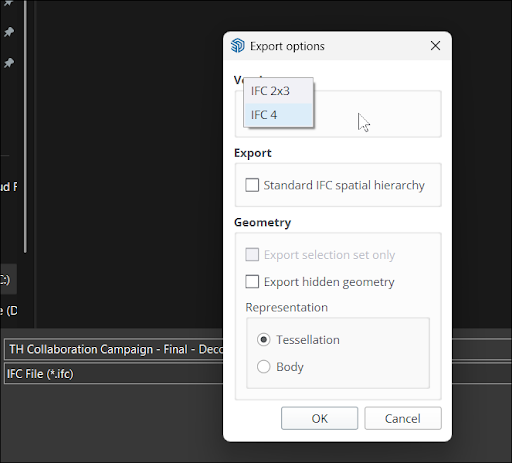
Cette nouvelle boîte de dialogue comprend également une nouvelle option : Standard IFC Spatial Hierarchy (Hiérarchie spatiale IFC standard), qui permet de créer des entités essentielles telles que IfcProject, IfcSite ou IfcBuilding, même si elles ne sont pas définies dans la structure (Outliner) de votre modèle.
En savoir plus
Pour plus d'informations sur l'importation et l'exportation avec SketchUp, consultez l'article Utilisation des données SketchUp avec d'autres programmes ou outils de modélisation.
Scan Essentials
Ce que nous avons fait
Scan Essentials comprend deux nouveaux flux de travail de modélisation de nuages de points : les outils de projection de texture et de génération de maillage. De plus, le nouveau gestionnaire de scènes permet de mieux contrôler la visibilité des nuages de points dans SketchUp et LayOut. Avec cette mise à jour, il est également facile de revenir au système de coordonnées géoréférencées d'origine lors de l'exportation.
Les détails
Les abonnés à SketchUp ayant accès à Scan Essentials peuvent désormais utiliser deux nouveaux outils : Texture Projection (Projection de texture) et Surface Mesh (Maillage de surface).
La projection de texture permet d'extraire une texture d'image à partir de données scannées et de la projeter sur une géométrie SketchUp. Les textures projetées deviennent alors des matières SketchUp que vous pouvez réutiliser dans d'autres parties de votre modèle, voire dans d'autres modèles si vous les enregistrez.
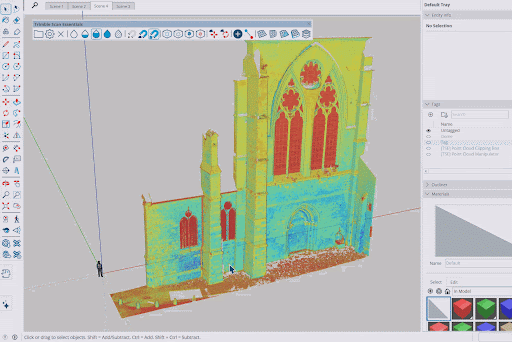
Le nouvel outil Surface Mesh (Maillage de surface) facilite l'extraction de la géométrie Sketchup à partir de nuages de points. Après avoir sélectionné l'outil, vous pouvez choisir la zone à extraire, définir la manière dont vous souhaitez extraire la géométrie et créer un maillage en quelques étapes seulement.
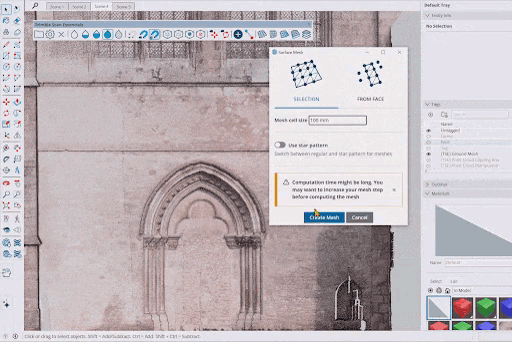
En plus de ces nouveaux outils, vous pouvez maintenant enregistrer les paramètres de visibilité du gestionnaire de nuages de points en tant que scène dans SketchUp et LayOut.
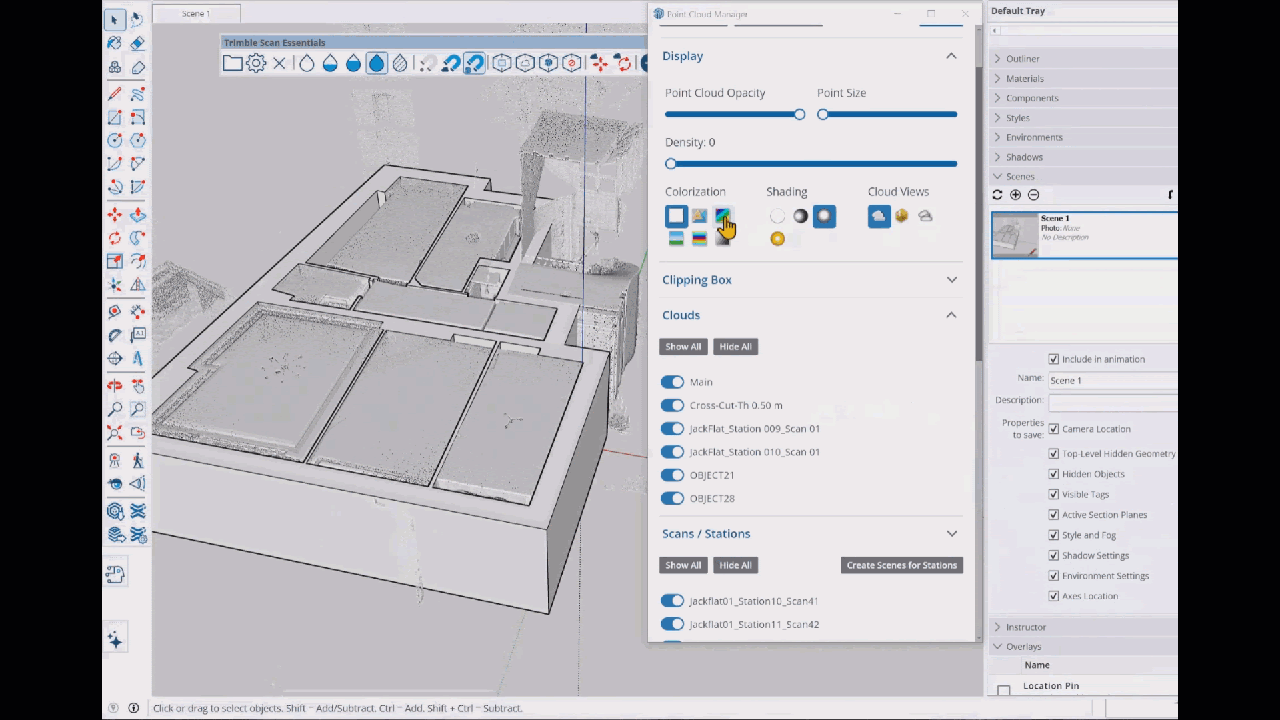
Enfin, un clic sur Reset Transformations (Réinitialiser les transformations) dans le Point Cloud Manager (Gestionnaire de nuages de points) réinitialise toutes les transformations, y compris les transformations globales. Cet outil peut s'avérer très utile si vous souhaitez exporter vos données d'origine afin de les utiliser avec d'autres applications.
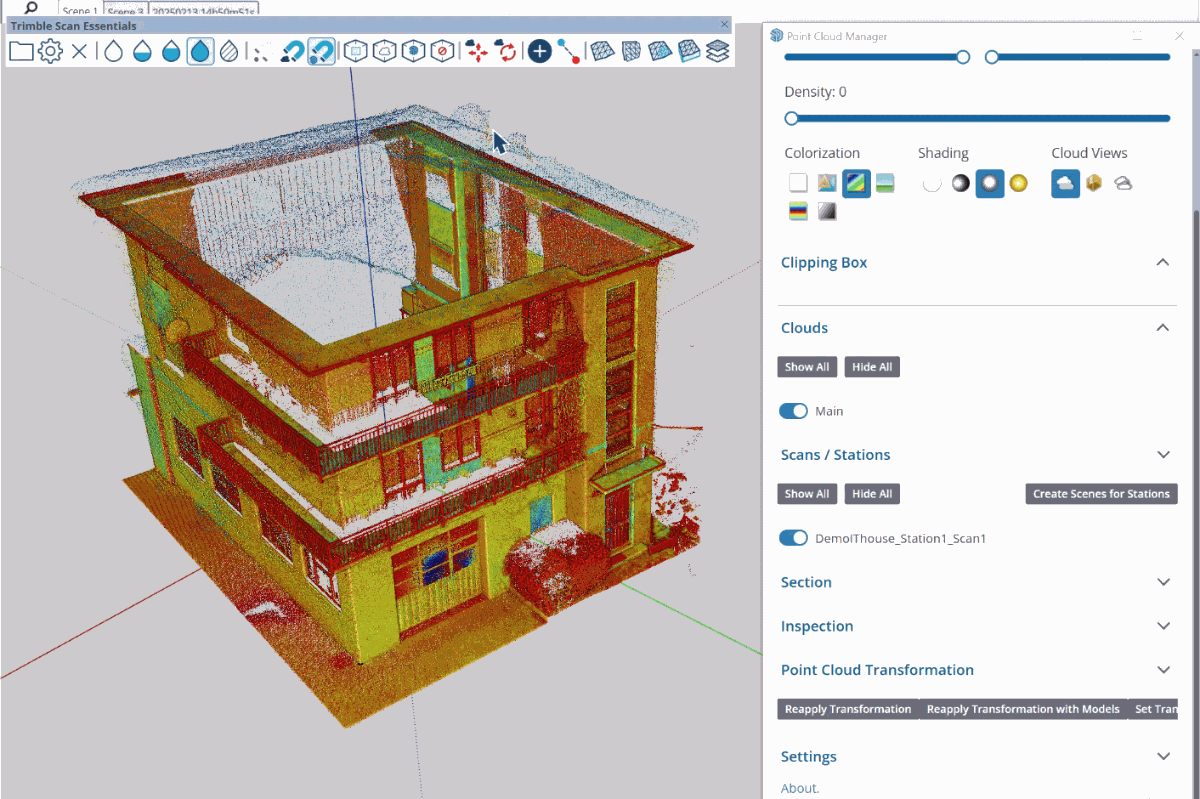
En savoir plus
Pour plus d'informations, lisez l'article Scan Essentials pour SketchUp.
LayOut
Mise à jour de l'interface et des performances de LayOut
Ce que nous avons fait
L'interface de LayOut sous Windows ressemble davantage à SketchUp et fonctionne de la même manière, avec une iconographie actualisée, la possibilité de configurer les palettes et les panneaux, ainsi que la personnalisation de la barre d'outils.
Les détails
La nouvelle interface de LayOut sous Windows insuffle le style SketchUp à vos documents LayOut.

Les palettes et les panneaux de LayOut se comportent désormais beaucoup plus comme leurs homologues dans SketchUp. Vous pouvez les disposer dans votre espace de travail, retirer des panneaux des palettes et créer de nouvelles palettes pour les adapter au mieux à vos flux de travail. Les barres d'outils bénéficient d'une amélioration similaire : vous pouvez les disposer comme vous le souhaitez dans votre espace de travail, à l'instar de ce qui se passe dans SketchUp.
Performances des rendus vectoriels et hybrides
Dans LayOut, le code de rendu des lignes cachées (HLR, Hidden Line Rendering) génère les lignes vectorielles utilisées dans les fenêtres d'affichage des modèles vectoriels et hybrides de SketchUp. Nous avons optimisé ce processus pour l'accélérer considérablement.
En savoir plus
Pour plus d'informations, lisez l'article Création de documents dans LayOut.
Outils de dessin de LayOut
Ce que nous avons fait
Quatre nouveaux outils de dessin sont désormais disponibles : Découper, Prolonger, Congé et Chanfrein. Ces outils offrent un moyen plus intuitif et plus efficace de créer et de manipuler les vecteurs 2D.
Les détails
Avec les nouveaux outils de dessin de LayOut, vous évitez les sélections inutiles et vous éliminez les opérations de nettoyage supplémentaires lorsque vous exécutez des tâches 2D simples, telles que l'ajout de détails et de schémas. Chacun de ces outils remplit une fonction spécifique :
- Trim (Découper) (
 ) : cet outil offre un moyen efficace d'effacer des lignes ou des formes sans avoir à nettoyer d'autres vecteurs. Il supprime les lignes superflues et crée des intersections nettes, améliorant ainsi la vitesse et la précision. Le raccourci par défaut de cet outil est Maj + T.
) : cet outil offre un moyen efficace d'effacer des lignes ou des formes sans avoir à nettoyer d'autres vecteurs. Il supprime les lignes superflues et crée des intersections nettes, améliorant ainsi la vitesse et la précision. Le raccourci par défaut de cet outil est Maj + T. - Extend (Prolonger) (
 ) : cet outil simplifie le dessin 2D car il offre un moyen rapide et simple de prolonger les lignes et autres entités. Le raccourci par défaut est Maj + E.
) : cet outil simplifie le dessin 2D car il offre un moyen rapide et simple de prolonger les lignes et autres entités. Le raccourci par défaut est Maj + E. - Fillet (Congé) (
 ) : cet outil crée des angles arrondis précis entre deux entités en fonction d'un rayon défini. Le raccourci par défaut est Maj + F.
) : cet outil crée des angles arrondis précis entre deux entités en fonction d'un rayon défini. Le raccourci par défaut est Maj + F. - Chamfer (Chanfrein) (
 ) : cet outil ajoute un angle de 45° entre deux lignes à une distance définie. Le raccourci par défaut est Maj + C.
) : cet outil ajoute un angle de 45° entre deux lignes à une distance définie. Le raccourci par défaut est Maj + C.
Ces outils se trouvent dans la barre d'outils principale. Les fonctions Découper et Prolonger partagent le même emplacement dans la barre d'outils, avec un menu déroulant permettant de passer de l'une à l'autre. Les fonctions Congé et Chanfrein partagent également une icône dans la barre d'outils.
En savoir plus
Pour plus d'informations, consultez l'article Utilisation des outils de dessin.
Amélioration des albums
Ce que nous avons fait
LayOut’s default Scrapbook libraries now include 2D Windows, Doors, Furniture, Kitchen, Bath, and People under the Architecture category.
Les détails
Les bibliothèques d'albums livrées avec LayOut fournissent des éléments courants réutilisables qu'il est facile d'ajouter et de mettre à l'échelle dans vos dessins. Nous y avons ajouté un nouvel album intitulé Architecture. Il propose des éléments architecturaux courants qui s'intègrent bien dans les fenêtres d'affichage des modèles ou les plans dessinés dans LayOut.
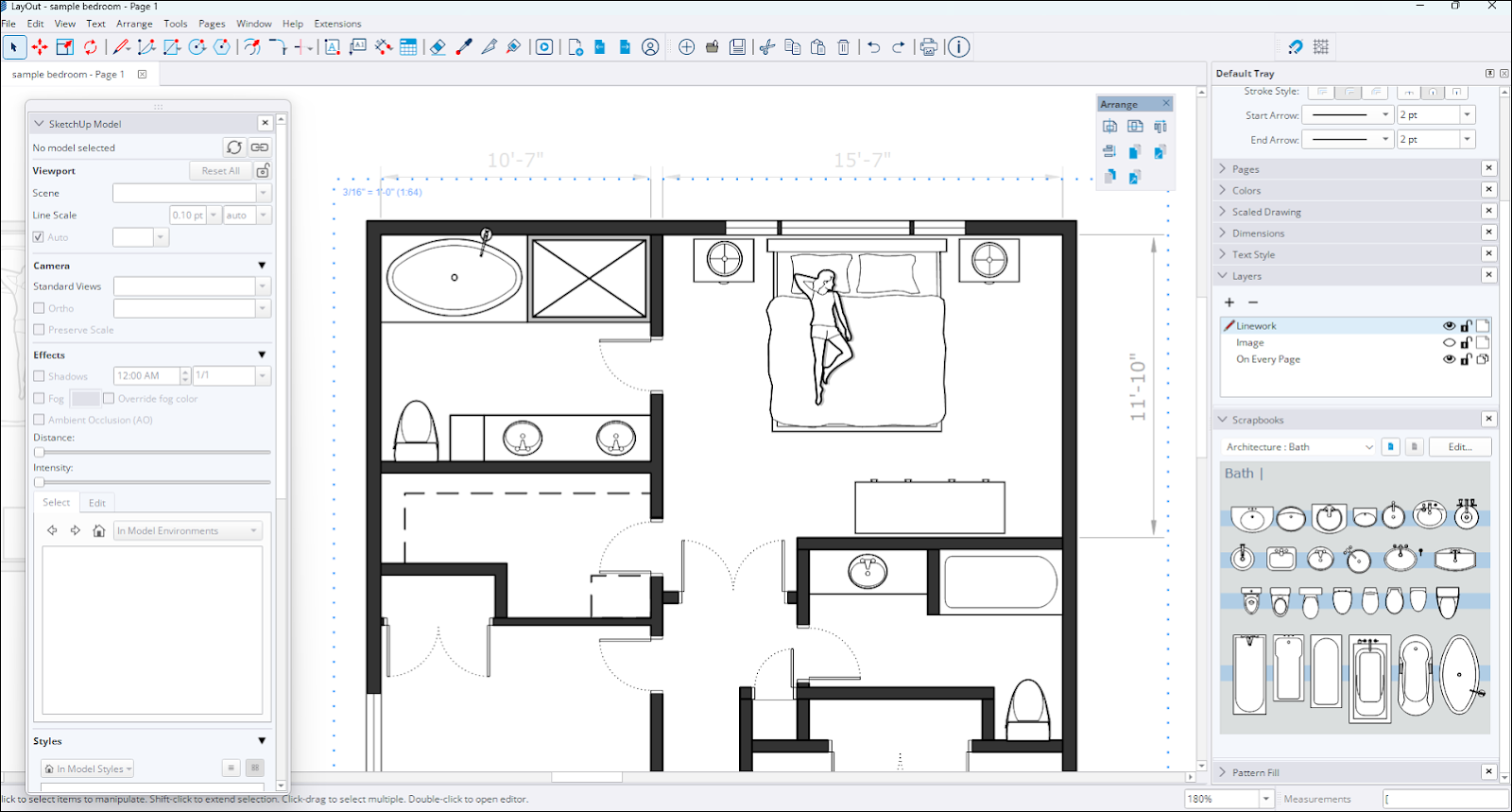
Ce nouvel album Architecture contient des éléments classés comme suit :
- Portes avec masque mural (portes créées avec un rectangle masquant les entités situées en dessous)
- Portes
- Fenêtres
- Séjour
- Chambre
- Cuisine
- Salle de bains
Tous les éléments de l'album Architecture sont créés sous forme de groupes à l'échelle personnalisables.
En savoir plus
Pour plus d'informations sur les bibliothèques d'albums existantes et nouvelles, lisez l'article Utiliser des albums.
Amélioration de l'importation et de l'exportation dans/depuis LayOut
Ce que nous avons fait
LayOut 2026.0 apporte bon nombre d'actualisations de la fonctionnalité DWG qui facilitent l'importation et l'exportation de vos documents dans ce format de fichier.
Les détails
Si vous utilisez AutoCAD dans le cadre de vos flux de travail 2D, LayOut peut vous aider à créer et gérer des dessins. Voici quelques améliorations qui facilitent l'utilisation de fichiers DWG avec LayOut :
- Exportation de pages : lorsque vous exportez un document LayOut, vous pouvez maintenant exporter chaque page du document sous la forme d'un fichier DWG distinct.
- Préservation des balises : l'exportation vers le format DWG préserve les structures de dénomination des balises de vos fenêtres d'affichage SketchUp.
- Fenêtres d'affichage empilées : lorsque plusieurs fenêtres d'affichage SketchUp sont situées au même endroit dans votre document, ces modèles sont empilés les uns sur les autres dans l'espace modèle du fichier DWG exporté.
- Texte, hachures et tableaux : LayOut exporte avec précision le texte, les hachures et les tableaux au format DWG, y compris les éléments de tableaux propres à AutoCAD tels que les paramètres de police et de bordure. Lors de l'importation à partir de fichiers DWG, ces éléments sont également mieux reconnus.
- Lignes brisées et courbes : LayOut crée correctement des lignes continues pour les éléments exportés à partir de fenêtres d'affichage SketchUp.
En savoir plus
Pour plus d'informations, consultez l'article Importer des données CAO dans LayOut et Exporter des données CAO depuis LayOut.
Corrections de bugs et autres améliorations
SketchUp
Stability and Performance
- Fixed an issue where opening or expanding the Components tray while using tools like Paste, Component, Move (in Copy or Stamp mode), or Rotate (in Copy mode) would cause a crash.
- Added the ability to change the material preview (flat, cube or automatic switching) style via a context menu
- Added the ability to set a custom directory for templates in Preferences
- Improved automatic association of .skp files. When multiple versions of SketchUp are installed, .skp files now correctly default to opening in the latest installed version.
- Addressed an issue where notifications could be triggered three times through the Ruby API, but would fail on the fourth.
- Fixed intermittent crashes when editing Live Components.
- Improvements have been made to handle model corruption that previously showed a ‘file invalid’ error, with more cases now being automatically fixed.
- A crashing issue that could occur when importing very large images while the new graphics engine was active has been fixed.
- Improved V-Ray integration by allowing version specification on the download page.
- Resolved a crash that occurred with certain example files when specific groups were selected and then exploded from the context menu.
- Fixed a crashing issue that could happen if a model being opened had a corrupt Normal map.
- Implemented better performance when selecting large areas of complex models.
- Fixed a crash that could occur when copying text objects that used the auto-text feature.
- Addressed a crash that could happen when using the Create Radius extension.
- Dragging a corrupt component into the model scene from the Components panel will no longer cause a crash.
- Certain components will no longer flicker while using the Orbit tool.
- A crash that occurred during the import of a specific hatch has been fixed. Additionally, resolved an issue where the back and front faces of certain geometry were reversed during import.
- Corrected a bug in the Component Options dialog where default attribute values from custom SKC files were not being imported by updating the import mechanism to correctly parse and assign these values from the XML schema.
- Addressed an issue where notifications could be triggered three times through the Ruby API, but would fail on the fourth.
- MacOS – Fixed an issue where CMD + Tab could cause tool interruptions when tabbing away from and back into SketchUp. SketchUp will no longer lose inferences or drawn lines when performing this action.
- Windows – Added tool icons next to many items in the application menus
- Windows – Fixed an issue where Ruby SketchUp would crash when an HtmlDialog was called from a WebDialog.
- Windows – Fixed an issue on Windows where SketchUp would crash on launch after a period of inactivity.
Usability
- Extension Migrator is now pre-installed and automatically launches on your first install, prompting you to migrate extensions from a previous installation.
- Author is changed to "SketchUp" for Extension Migrator for consistency with other shipped Extensions.
- Fixed an Extension Migrator issue where "\r" would appear in text strings in some translations, including French.
- Reset Workspace in Preferences > Workspace now restores SketchUp’s out-of-the-box workspace as intended.
- The initial import directory is now saved to File > Preferences for all 'import to model library' options (Materials, Environments, Styles).
- Fixed an issue where Environments would not download directly into the model from 3D Warehouse
- Fixed an issue where downloading an Environment from 3D Warehouse and importing a .ske file used the incorrect name.
- Fixed an issue with a mismatch in the English resource folder path which resulted in an error in the Welcome Window.
- A bug that could cause the Escape key to fail to exit from group or component editing mode has been fixed.
- Fixed an issue where scene thumbnails would show a '?' instead of updating when changes were made in a Match Photo scene.
- Improved the status bar text for painting Live Components. The Live Component can now be selected at the time of painting.
- Fixed an issue where components with a corrupt transformation would disappear when scaled.
- Improved the time it takes for the Live Component configuration panel to appear when switching between different Live Components.
- Text or dimension elements now correctly show the assigned tag color when selecting Color by Tag.
- Corrected an inaccurate bounding box report for groups that had been transformed with Ruby code.
- Fixed an issue where materials used as tag colors were not appearing when using the Hidden Line face style with the new graphics engine enabled.
- Addressed an issue where drawing a rectangle would show a help tip about squares, but the resulting rectangle was not a square.
- The status bar text for the Lasso tool now displays as intended in languages other than English.
- Objects set to glue to faces, when placed with the Move tool in Stamp mode, will no longer incorrectly rotate by 180 degrees.
- Fixed an issue in tools where using the protractor could cause it to appear larger than normal.
- Fixed an issue when navigation buttons were sometimes hidden when launching 3DWarehouse or Extension Warehouse.
- Fixed an issue where dimensions inside a component being scaled would not update, and where the arrows would look stretched.
- Fixed a crash that could occur when opening a model that had a corrupt style, or when choosing the Save Out > To 3D Warehouse option.
- Fixed a flickering issue that could occur when animating between scenes with different section plane settings.
- Fixed a crash that could occur while drawing by click-drag-release while using the Move tool’s Stamp mode.
- Fixed an issue where resetting the scale of a group would make the contents disappear.
- Fixed an issue where some animations weren’t always visible when transitioning Scenes with the New Graphics Engine.
- Fixed an issue where some error messages were confusing or non-descript of what to do next.
- Windows – A keyboard shortcut has been added in Preferences to show the Environment panel.
- Windows – The tag color preview in the Tags panel now correctly displays textures instead of only a solid color.
- Windows – An issue where having many scene tabs would cause the wrong scene to be selected when clicking on a tab has been fixed.
- Windows – The materials panel no longer unexpectedly opens and scrolls when reactivating the Paint Bucket tool after using a camera tool.
- Windows – The Create Material and Duplicate Material dialogs now show all controls when a scroll bar is present.
- Windows – Pressing Enter/Return in text edit fields in the material panel now returns focus to the main window as expected.
- Windows – Fixed an issue where copying text from the Ruby console would add another component in the viewport.
- Windows – Fixed an issue where exported 2D images showed the background color through holes in the ground when the new graphics engine was enabled.
- MacOS – An issue preventing the exploding of multiple Tag folders at once has been fixed.
- MacOS – Fixed an issue where the materials dialog would jump to the top of the screen when editing an in-model material.
- MacOS – Fixed a problem where if two materials had the same name, the first one would incorrectly appear where the second one was applied.
- MacOS – Addressed issues in materials that could lead to a crash when an affected material was duplicated.
- MacOS – Fixed an issue where thumbnail previews in file explorer are not generated when saving files.
- MacOS – Fixed an issue where closing the SketchUp window, intentionally or unintentionally, during an upload to Trimble Connect blocked the ability to quit SketchUp, requiring a force quit.
LayOut
Interoperability and Organization
- When exporting LayOut files to DWG, the tag name structure will now be maintained. - Existing files will require a re-render of SketchUp model viewports for the new export behavior to take effect.
- Fixed an issue that could cause the camera to shift when scale-copying SketchUp model viewports from the top or left grips.
- Addressed a bug where text justification could be changed for dimension text when a file was opened in a different version of LayOut.
- A bug where a scaled drawing in a group could be resized, causing paper-space measurement errors, has been fixed.
- Fixed an issue which would cause line paths being used as attached leaders to jump if the path was duplicated and then the entity was moved.
- Fixed a sun location issue where the sun’s location would not update in a model that was a viewport in a LayOut page.
- You can now export each LayOut page as a separate DWG file, named with the logic: "Layout file name_Page number_Page name."
- Stacked SketchUp Model Viewports in LayOut will now be accurately exported in the same stacked position within the DWG model space.
- Addressed a bug where importing large DWG files into LayOut with a scale less than 1:1 caused text and leader entities to appear with an incorrect size and position.
- Windows – Fixed an issue that would show references in the Document Setup dialog for the wrong file when working with multiple documents in tab groups.
- Windows – Fixed an issue where a model’s section plane symbols would not show when the model was in a LayOut document viewport.
- MacOS – Fixed an issue where autotext in dimensions would be shortened or truncated after saving and reopening a file.
UI and Stability
- Fixed an issue that could cause a 107 Error when saving a file after purging a pattern fill that was used in a clipping mask.
- A crash that could occur when updating a model reference while on a blank page in the document has been fixed.
- Fixed a bug which applied a double-click offset to the outside of an entity instead of inside.
- Fixed an issue where snapping and inferencing could occur on parts of a model that were obscured by a clipping mask.
- More issues related to font size and alignment discrepancies when using the Experimental Graphics Engine have been fixed.
- An issue that prevented the creation of horizontal or vertical linear dimensions via the Ruby API has been fixed.
- Fixed the behavior of dimensions on text entities to allow dimensioning text when there is a Stroke style applied to the text.
- Windows – Fixed a crash that was caused by a third-party library when loading certain images in LayOut.
- Windows – Fixed an issue where white text would become transparent while editing when using the Experimental Graphics Engine.
Notable Known Issues
- Updating Table References may result in the wrong row or column data being updated. This can be fixed by setting the cell range through the Table Reference Options context menu dialog.
Localization
- Addressed a number of localization issues including missing translations, incorrect product names, and broken links in our translated End User License Agreement (EULA).
- Mitigated an issue that caused localized strings to revert to older translations. This regression affected all non-English languages, overwriting previously approved translations.
- Fixed an issue where scrapbooks were missing when installing in languages other than English.
Interoperability
Importers & Exporters
- DAE
- Component and material names are no longer ignored by the importer.
- DWG/DXF
- Resolved an issue where importing DWG files created duplicate data by importing both Component Instance and Component Definition names.
- Polylines from DWG files now import as welded SketchUp lines for more predictable behavior.
- Fixed an issue that prevented 3D DWG files from exporting correctly. While DWG files now maintain proper geometry and sections, we are aware that active cross-sections created in SketchUp may not be visible when the file is opened in AutoCAD. We're continuing to investigate this behavior to ensure full section display in all compatible applications.
- 3DS
- Corrected an underlying issue that caused exports to the 3DS format to fail with certain models.
- IFC
- All IfcSpace attributes can now be roundtripped.
- Corrected an issue that caused broken or missing geometry when importing certain IFC files.
- Custom SketchUp metadata, introduced in 2025, is now supported in Trimble Connect.
- IFC Roofs, Stairs and Ramps attributes were updated to comply with buildingSMART Validation Service compliance.
- IFC Export: Resolved an issue that caused Korean and Japanese characters to become corrupted in IFC exports due to incorrect multi-byte character processing. The exporter now correctly handles these characters using consistent UTF-8 encoding.
- USDZ & TRB
- Fixed a bug that caused textures to be lost when uploading models to Trimble Connect.
- The USDZ import library has been updated, fixing an issue where files from phone scans would appear black by using emissive textures as a fallback.
- Resolved a bug that created invalid USDZ files that failed to load in external viewers and corrected color mapping to ensure colors match the original SketchUp file.
- An issue that caused TrimBIM (.TRB) file sizes to increase with each export attempt has been resolved.
API Release Notes (Ruby & C API)
Breaking Changes
Undoable Scene Operations
In SketchUp 2026.0 adding, deleting, and modifying scenes is now an undoable operation. Previously, these operations were not included in the undo stack. Now, if an extension modifies scenes using the API, an operation will be added to the undo stack. If these scene modifications are not called inside of an undo operation, extensions will inadvertently be adding extra operations to the undo stack.
We are asking developers to update and test their extensions that work with scenes. Please make sure to wrap all your scene operations between Sketchup::Model#start_operation and Sketchup::Model#commit_operation so that your extension does not flood the undo stack. Please test that you are able to update your extension to work as expected, and report any issues you might find to centercode early in the beta cycle.
- Modifying the properties Sketchup::Axes, Sketchup::Camera, Sketchup::RenderingOptions, and Sketchup::ShadowInfo of a Sketchup::Page is now an undoable operation.
- Scene changes must now be called between Sketchup::Model#start_operation and Sketchup::Model#commit_operation to avoid flooding the undo stack. This is an important new dynamic and we will start requiring this for extensions submitted to Extension Warehouse. Extensions not following this will be rejected from the Extension Warehouse.
Non-invertible transformations
- {Sketchup::ComponentInstance#transformation=}, {Sketchup::ComponentInstance#transform!}, {Sketchup::Group#transformation=}, {Sketchup::Group#transform!}, {Sketchup::Image#transformation=} and {Sketchup::Image#transform!} no longer accepts non-inversible transformations (typically a transformation scaling to 0 in any axis).
- {Sketchup::Entities#transform_entities} can no longer apply non-inversible transformations to {Sketchup::ComponentInstance}, {Sketchup::Group} and {Sketchup::Image}.
Crash Fixes
- Fixed a crash in Layout::SketchUpModel when trying to render a model with an environment before the viewport was added to a Layout::Document.
- Fixed a crash on quit when using Sketchup.send_action in an HTML dialog on_close event.
- Fixed an undo crash related to using Sketchup::Classifications#load_schema and Sketchup::ComponentDefinition#add_classification in the same operation.
- Resolved a crash that occurred during a transaction rollback triggered by an undo in the UI.
- Windows – Fixed a crash during model.place_component().
- Windows – Addressed a crash when placing an Empty Component Definition in SketchUp.
API Improvements
SketchUp Ruby API
- Sketchup::Model#export now uses a new IFC exporter with new options (:ifc_version, :standard_ifc_hierarchy, :selectionset_only, :tessellated_geometry) and unsupported options (:doublesided_faces, :ifc_mapped_items, :ifc_types).
- Added Sketchup::Model#active_section_planes and Sketchup::Page#active_section_planes.
- Added Sketchup::Styles#remove_style and modified Sketchup::Styles#add_style to return the added style.
- Added :show_version_warning_dialog optional argument to Sketchup.open_file.
- Added Sketchup::Pages#unique_name.
- Sketchup::Page#name= now automatically adjusts the name to make it unique if the given name is already in use.
- Sketchup::ComponentDefinition#save_as and Sketchup::ComponentDefinition#save_copy now returns false if the save fails.
SketchUp C API
- Added SUModelGetActiveSectionPlanes and SUModelGetNumActiveSectionPlanes.
- SUEnvironmentCreateFromFile now allows an empty name parameter.
LayOut Ruby API
- A new optional parameter for Layout::LinearDimension#initialize allows specifying the dimension line's alignment on creation (DIMENSION_LINE_ALIGNED, DIMENSION_LINE_VERTICAL, DIMENSION_LINE_HORIZONTAL).
- Added Layout::LinearDimension#leader_line_visible?.
- Added Layout::Style#text_strikethrough and Layout::Style#text_strikethrough= with constants (STRIKETHROUGH_NONE, STRIKETHROUGH_SINGLE).
- Added API for LayOut Attribute Dictionaries:
- Layout::Document#set_attribute
- Layout::Document#get_attribute
- Layout::Document#delete_attribute
- Layout::Document#attribute_dictionary
- Layout::Entity#set_attribute
- Layout::Entity#get_attribute
- Layout::Entity#delete_attribute
- Layout::Entity#attribute_dictionary
- Layout::Page#set_attribute
- Layout::Page#get_attribute
- Layout::Page#delete_attribute
- Layout::Page#attribute_dictionary
- Added {Layout::Dictionary} class
LayOut C API
- Added LOLinearDimensionCreateWithAlignment() and the LOLinearDimensionAlignment enumeration.
- Added LOLinearDimensionGetLeaderLineVisible().
- Added LOStyleGetTextStrikeThrough(), LOStyleSetTextStrikeThrough(), and the LOTextStrikeThrough enumeration.
- Added functions for SketchUp Model Camera and Viewport Overrides
- LOSketchUpModelGetCamera(), LOSketchUpModelSetCamera()
- LOSketchUpModelSetViewportOverridesOnModel()
- LOSketchUpModelResetViewportOverridesOnModel()
- Added API for LayOut Attribute Dictionaries:
- LODocumentSetAttribute()
- LODocumentGetAttribute()
- LODocumentDeleteAttribute()
- LOEntityCreateAttributeDictionaryCopy()
- LOEntitySetAttribute()
- LOEntityGetAttribute()
- LOEntityDeleteAttribute()
- LOPageCreateAttributeDictionaryCopy()
- LOPageSetAttribute()
- LOPageGetAttribute()
- LOPageDeleteAttribute()
- Added LOTypedValueType::LOTypedValueType_Dictionary enumeration value
- Added LOTypedValueGetDictionary() and LOTypedValueSetDictionary()
IFC Export API
- The Ruby API has been updated to align with the new unified IFC exporter, deprecating old methods and adding new functions to control IFC version and hierarchy.
API Bug Fixes
Ruby API
- Fixed a regression in Sketchup::Model#drawing_element_visible? that threw an exception.
- {Geom::Transformation#inverse} and {Geom::Transformation#invert!} raises ArgumentError for non-inversible transformations (typically a transformation scaling to 0 in any axis).
- UI.inspector_names() now correctly lists the Environments panel.
- Fixed an issue where saving with the SketchUp API could cause file corruption.
- The same name can no longer be assigned to multiple scenes via the Ruby API.
- Documentation for the rendering option now shows the accepted value, and setting edge type to 1 will not crash SketchUp.
- Documentation update for DWG export now shows the materials option.
- Few other Documentation issues have been fixed
C API
- SUModelAddLayers() now ensures that layer names are unique.
Known Issues
- {Sketchup::Image#transformation=} and {Sketchup::Image#transform!} fails silently for non-inversible transformations.
- {Sketchup::Entities#transform_entities} fails silently for non-inversible transformations on {Sketchup::CompoenntInstance}, {Sketchup::Group} and {Sketchup::Image}.